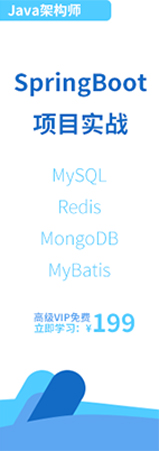- Docker教程
- Docker是什么
- Docker功能特點(diǎn)
- Docker架構(gòu)
- Docker引擎升級(jí)
- Docker存儲(chǔ)驅(qū)動(dòng)
- Docker引擎的組件
- Docker鏡像
- Docker拉取鏡像
- Docker鏡像命令
- Docker容器
- Docker容器命令
- Docker容器化
- Dockerfile簡(jiǎn)介
- Docker Compose簡(jiǎn)介
- Docker Compose安裝
- Docker Compose yml配置文件及常用指令簡(jiǎn)介
- Docker根據(jù)docker-compose文件部署應(yīng)用
- Docker使用docker-compose子命令管理應(yīng)用
- Docker Compose常用命令
- Docker Swarm簡(jiǎn)介
- Docker Swarm集群搭建
- Docker Swarm服務(wù)
- Docker Swarm服務(wù)日志
- Docker Swarm常用命令
- Docker網(wǎng)絡(luò)簡(jiǎn)介
- Docker單機(jī)橋接網(wǎng)絡(luò)
- Docker Macvlan網(wǎng)絡(luò)驅(qū)動(dòng)使用詳解
- Docker服務(wù)發(fā)布模式
- Docker network網(wǎng)絡(luò)子命令
- Docker overlay覆蓋網(wǎng)絡(luò)
- Docker卷與持久化數(shù)據(jù)
- Docker volume
- Docker Stack是什么
- Docker Stack配置文件詳解
- Docker Swarm模式下Docker Stack部署應(yīng)用
- Docker Stack管理應(yīng)用
- Docker Stack命令
- Docker安全簡(jiǎn)介
- Docker Linux安全技術(shù)簡(jiǎn)介
- Docker安全特性
- Docker EE企業(yè)版安裝教程
- Docker UCP
- Docker鏡像倉(cāng)庫(kù)本地化部署
- Docker角色權(quán)限控制(RBAC)詳解
- Docker LDAP目錄服務(wù)安裝教程
- Docker內(nèi)容信任機(jī)制
- Docker鏡像倉(cāng)庫(kù)配置及使用
- Docker鏡像提升
- Docker HTTP路由網(wǎng)格
- Docker刪除鏡像
- Docker常用命令
- Docker安裝
- Windows Docker安裝
- Mac Docker安裝
- Linux Docker安裝
- Windows Server安裝Docker
- Ubuntu Docker安裝
- Debian Docker安裝
- CentOS Docker安裝
- Docker鏡像加速
- Docker Hello World
- Docker容器使用
- Docker鏡像使用
- Docker容器連接
- Docker倉(cāng)庫(kù)管理
- Docker Dockerfile
- Docker Compose
- Docker Machine
- Docker Swarm集群管理
Ubuntu Docker安裝
Docker Engine-Community 支持以下的 Ubuntu 版本:
? Xenial 16.04 (LTS)
? Bionic 18.04 (LTS)
? Cosmic 18.10
? Disco 19.04
? 其他更新的版本……
Docker Engine - Community 支持上 x86_64(或 amd64)armhf,arm64,s390x (IBM Z),和 ppc64le(IBM的Power)架構(gòu)。
使用官方安裝腳本自動(dòng)安裝
安裝命令如下:
curl -fsSL https://get.docker.com | bash -s docker --mirror Aliyun
也可以使用國(guó)內(nèi) daocloud 一鍵安裝命令:
curl -sSL https://get.daocloud.io/docker | sh
手動(dòng)安裝
⒈ 卸載舊版本
Docker 的舊版本被稱為 docker,docker.io 或 docker-engine 。如果已安裝,請(qǐng)卸載它們:
$ sudo apt-get remove docker docker-engine docker.io containerd runc
當(dāng)前稱為 Docker Engine-Community 軟件包 docker-ce 。
安裝 Docker Engine-Community,以下介紹兩種方式。
⒉ 使用 Docker 倉(cāng)庫(kù)進(jìn)行安裝
在新主機(jī)上首次安裝 Docker Engine-Community 之前,需要設(shè)置 Docker 倉(cāng)庫(kù)。之后,您可以從倉(cāng)庫(kù)安裝和更新 Docker 。
⒊ 設(shè)置倉(cāng)庫(kù)
更新 apt 包索引。
$ sudo apt-get update
安裝 apt 依賴包,用于通過(guò)HTTPS來(lái)獲取倉(cāng)庫(kù):
$ sudo apt-get install \
apt-transport-https \
ca-certificates \
curl \
gnupg-agent \
software-properties-common
添加 Docker 的官方 GPG 密鑰:
$ curl -fsSL https://download.docker.com/linux/ubuntu/gpg | sudo apt-key add -
9DC8 5822 9FC7 DD38 854A E2D8 8D81 803C 0EBF CD88 通過(guò)搜索指紋的后8個(gè)字符,驗(yàn)證您現(xiàn)在是否擁有帶有指紋的密鑰。
$ sudo apt-key fingerprint 0EBFCD88
pub rsa4096 2017-02-22 [SCEA]
9DC8 5822 9FC7 DD38 854A E2D8 8D81 803C 0EBF CD88
uid [ unknown] Docker Release (CE deb)
sub rsa4096 2017-02-22 [S]
使用以下指令設(shè)置穩(wěn)定版?zhèn)}庫(kù)
$ sudo add-apt-repository \
"deb [arch=amd64] https://download.docker.com/linux/ubuntu \
$(lsb_release -cs) \
stable"
⒋ 安裝 Docker Engine-Community
更新 apt 包索引。
$ sudo apt-get update
安裝最新版本的 Docker Engine-Community 和 containerd ,或者轉(zhuǎn)到下一步安裝特定版本:
$ sudo apt-get install docker-ce docker-ce-cli containerd.io
要安裝特定版本的 Docker Engine-Community,請(qǐng)?jiān)趥}(cāng)庫(kù)中列出可用版本,然后選擇一種安裝。列出您的倉(cāng)庫(kù)中可用的版本:
$ apt-cache madison docker-ce
docker-ce | 5:18.09.1~3-0~ubuntu-xenial | https://download.docker.com/linux/ubuntu xenial/stable amd64 Packages
docker-ce | 5:18.09.0~3-0~ubuntu-xenial | https://download.docker.com/linux/ubuntu xenial/stable amd64 Packages
docker-ce | 18.06.1~ce~3-0~ubuntu | https://download.docker.com/linux/ubuntu xenial/stable amd64 Packages
docker-ce | 18.06.0~ce~3-0~ubuntu | https://download.docker.com/linux/ubuntu xenial/stable amd64 Packages
...
使用第二列中的版本字符串安裝特定版本,例如 5:18.09.1~3-0~ubuntu-xenial。
$ sudo apt-get install docker-ce= docker-ce-cli= containerd.io
測(cè)試 Docker 是否安裝成功,輸入以下指令,打印出以下信息則安裝成功:
$ sudo docker run hello-world
Unable to find image 'hello-world:latest' locally
latest: Pulling from library/hello-world
1b930d010525: Pull complete Digest: sha256:c3b4ada4687bbaa170745b3e4dd8ac3f194ca95b2d0518b417fb47e5879d9b5f
Status: Downloaded newer image for hello-world:latest
Hello from Docker!
This message shows that your installation appears to be working correctly.
To generate this message, Docker took the following steps:
1. The Docker client contacted the Docker daemon.
2. The Docker daemon pulled the "hello-world" image from the Docker Hub.
(amd64)
3. The Docker daemon created a new container from that image which runs the
executable that produces the output you are currently reading.
4. The Docker daemon streamed that output to the Docker client, which sent it
to your terminal.
To try something more ambitious, you can run an Ubuntu container with:
$ docker run -it ubuntu bash
Share images, automate workflows, and more with a free Docker ID:
https://hub.docker.com/
For more examples and ideas, visit:
https://docs.docker.com/get-started/
使用 Shell 腳本進(jìn)行安裝
Docker 在 get.docker.com 和 test.docker.com 上提供了方便腳本,用于將快速安裝 Docker Engine-Community 的邊緣版本和測(cè)試版本。腳本的源代碼在 docker-install 倉(cāng)庫(kù)中。 不建議在生產(chǎn)環(huán)境中使用這些腳本,在使用它們之前,您應(yīng)該了解潛在的風(fēng)險(xiǎn):
? 腳本需要運(yùn)行 root 或具有 sudo 特權(quán)。因此,在運(yùn)行腳本之前,應(yīng)仔細(xì)檢查和審核腳本。
? 這些腳本嘗試檢測(cè) Linux 發(fā)行版和版本,并為您配置軟件包管理系統(tǒng)。此外,腳本不允許您自定義任何安裝參數(shù)。從 Docker 的角度或您自己組織的準(zhǔn)則和標(biāo)準(zhǔn)的角度來(lái)看,這可能導(dǎo)致不支持的配置。
? 這些腳本將安裝軟件包管理器的所有依賴項(xiàng)和建議,而無(wú)需進(jìn)行確認(rèn)。這可能會(huì)安裝大量軟件包,具體取決于主機(jī)的當(dāng)前配置。
? 該腳本未提供用于指定要安裝哪個(gè)版本的 Docker 的選項(xiàng),而是安裝了在 edge 通道中發(fā)布的最新版本。
? 如果已使用其他機(jī)制將 Docker 安裝在主機(jī)上,請(qǐng)不要使用便捷腳本。
本示例使用 get.docker.com 上的腳本在 Linux 上安裝最新版本的Docker Engine-Community。要安裝最新的測(cè)試版本,請(qǐng)改用 test.docker.com。在下面的每個(gè)命令,取代每次出現(xiàn) get 用 test。
$ curl -fsSL https://get.docker.com -o get-docker.sh
$ sudo sh get-docker.sh
如果要使用 Docker 作為非 root 用戶,則應(yīng)考慮使用類似以下方式將用戶添加到 docker 組:
$ sudo usermod -aG docker your-user